
Cómo exportar contactos desde iPhone en vCard/CSV/XML: guía paso a paso

Exportar contactos desde tu iPhone es una buena idea por muchas razones. Ya sea que estés cambiando de dispositivo , creando una copia de seguridad, sincronizando tus contactos con otra plataforma como Gmail o simplemente organizando tu lista de contactos, tener una copia de tus contactos en otro lugar evitará la pérdida de datos si tu teléfono se pierde, se daña o se reinicia.
Según tus necesidades, puedes exportar tus contactos a un formato diferente, como VCF o CSV, o transferirlos directamente a tu ordenador o tarjeta SD. En las siguientes secciones, te explicaremos algunas de las formas más comunes y efectivas de exportar tus contactos de iPhone de forma rápida y sencilla.
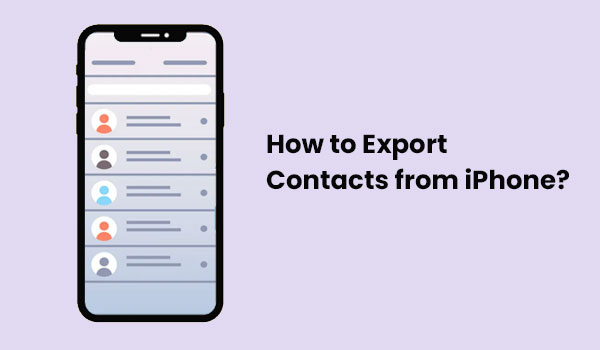
Si quieres transferir tus contactos de iPhone a una computadora o guardarlos en formato vCard, CSV o XML, Coolmuster iOS Assistant te simplifica el proceso. Tanto si usas una Mac como una PC, esta potente herramienta te permite:
Además de contactos, también puedes exportar fotos, videos, música, mensajes, notas de voz, libros y más. Si te resulta útil, descarga Coolmuster iOS Assistant en tu computadora y sigue los sencillos pasos para exportar tus contactos.
Cómo usar Coolmuster iOS Assistant para transferir contactos de un iPhone a una computadora:
01 Iniciar el programa en la computadora
Abre el Asistente iOS después de descargarlo e instalarlo en la computadora. Conecta tu iPhone a la computadora con un cable USB. Desbloquea tu iPhone y haz clic en "Confiar" cuando se te pida permiso.

02 Previsualiza y elige los contactos que quieras
Todos los tipos de archivos de tu iPhone, incluidos los contactos, se muestran en la barra lateral izquierda. Para gestionar tus contactos, simplemente haz clic en la sección "Contactos". El programa escaneará y mostrará todos tus contactos.

03 Exportar contactos del iPhone al ordenador
Selecciona los contactos que quieres exportar a tu ordenador y haz clic en el icono "Exportar" del menú superior para exportar los contactos del iPhone como archivo vCard, CSV o XML. Después, la transferencia de contactos comenzará de inmediato.
Guía de vídeo:
¿Quieres saber cómo añadir contactos a tu iPhone? Aquí tienes una guía sencilla. ¡Una vez que la hayas leído, verás que es facilísimo!
[Guía paso a paso] ¿Cómo agregar contactos al iPhone fácilmente?Si no quieres usar iCloud ni conectar tu iPhone a una computadora, hay una forma sencilla de enviar un contacto directamente desde tu teléfono. Aquí te explicamos cómo:
Paso 1: Abra la aplicación "Contactos" en su iPhone.
Paso 2: Busca y pulsa el contacto que deseas compartir.
Paso 3: desplácese hacia abajo y toque "Compartir contacto".
Paso 4: elige cómo quieres enviarlo: mediante Mensajes, Correo u otra aplicación.

Paso 5: Se adjuntará una vCard (archivo de contacto). Simplemente escribe tu mensaje y pulsa "Enviar".
iCloud es una herramienta excelente para sincronizar tus contactos y calendario en todos tus dispositivos Apple. Es ideal si quieres mantener la coherencia de tus datos en tu iPhone, iPad, Mac y otros dispositivos Apple. Sin embargo, si prefieres tener más control sobre tus datos, otro método podría ser más adecuado. Para sincronizar tus contactos desde tu iPhone con iCloud , necesitarás una conexión wifi.
Cómo exportar contactos desde iPhone con iCloud:
Paso 1: Abre la app "Ajustes" en tu iPhone y pulsa [Tu nombre] > "iCloud". Asegúrate de que la opción "Contactos" esté activada. Si es la primera vez, es posible que se te pida que fusiones tus contactos con iCloud.

Paso 2: En tu computadora, abre un navegador web y ve a iCloud.com. Inicia sesión con tu ID de Apple.
Paso 3: Haga clic en el icono "Contactos".
Paso 4: Seleccione el menú…, luego elija “Seleccionar todo” para resaltar todos sus contactos.
Paso 5: Haz clic en el icono "Compartir" en la esquina superior derecha y selecciona "Exportar vCard". Esto descargará tus contactos a tu computadora.

Dado que los iPhones no permiten guardar los contactos directamente como archivo CSV, puedes usar Contactos de Google para facilitar la conversión. Así es como se hace:
Paso 1: Importa tus contactos a Google
Paso 2: Expórtalos como un archivo CSV
Leer más: Esta guía le mostrará cómo sincronizar contactos de un iPhone a una computadora Mac de varias maneras. Vamos a verlo.
Si solo necesitas compartir unos pocos contactos de iPhone , este método funciona bien, pero no es ideal para transferir muchos contactos a la vez. Herramientas como el Asistente iOS o iCloud son mucho mejores para la exportación masiva.
Aun así, si solo quieres enviar uno o dos contactos a un amigo o acceder a ellos desde tu ordenador, puedes enviarles un correo electrónico desde tu iPhone. Así es como se hace:
Paso 1: Abra la aplicación "Contactos" en su iPhone.
Paso 2: Selecciona el contacto que deseas compartir.
Paso 3: desplácese hacia abajo y toque "Compartir contacto".
Paso 4: Elija “Correo” como método para compartir.
Paso 5: Escribe tu correo electrónico y pulsa “Enviar”.

El contacto se adjuntará a tu correo electrónico como un archivo .vcf, que podrás abrir fácilmente en otro dispositivo.
Como se mencionó anteriormente, existen varias maneras de exportar contactos desde un iPhone. Enviar contactos por correo electrónico es rápido para compartir uno o dos contactos, pero ineficiente para la exportación masiva. La sincronización inalámbrica es posible con iCloud y Contactos de Google, pero requiere conexión a internet. La exportación mediante tarjeta SIM es limitada y obsoleta.
En cambio, Coolmuster iOS Assistant puede exportar todos los contactos a la computadora a la vez sin perder datos. Admite vista previa y exportación selectiva, lo que proporciona mayor flexibilidad para la transferencia de datos del iPhone. Si necesita una solución completa y segura, Coolmuster iOS Assistant es la mejor opción.
Artículos relacionados:
[2 formas sencillas] ¿Cómo guardar contactos en iCloud desde iPhone?
4 formas confiables de enviar contactos de iPhone a iPhone por AirDrop





